Como resumir una lista de Alumnos con la Formula SI CONJUNTO
Te gustaría aprender a clasificar con la formula Si conjunto la lista de Alumnos aprobados o reprobados?
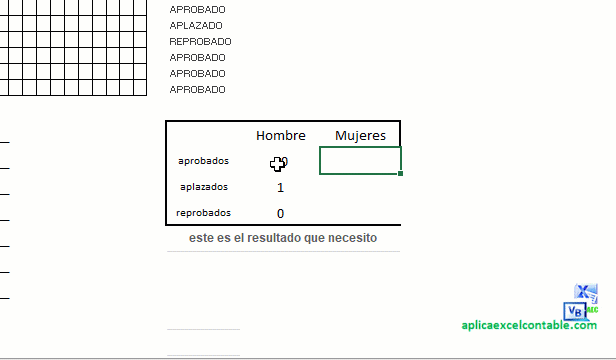
En este articulo vamos a utilizar 2 funciones para poder resumir datos en Excel:
Estas listo para resumir una lista de Alumnos? comencemos.
Antes de entrar lleno a los pasos de Resumir datos con la formula si conjunto, es importante apropiarnos con la sintaxis de las dos funciones que utilizaremos:
Sintaxis de la Función SI CONJUNTO (SI.CONJUNTO) - Formula SI CONJUNTO
Como te mencione anteriormente es muy importante conocer la sintaxis para aplicarlo correctamente en tus formulas.
A continuación la sintaxis de la función SI.CONJUNTO:
=SI.CONJUNTO(prueba_lógica1;valor_si_verdadero1;...)
Donde cada componente de la sintaxis tiene su significado:
- Prueba_lógica1: Es cualquier valor o expresión que puede ser evaluado como verdadero o falso.
- Valor_si_verdadero1: es el valor devuelto si la prueba logica1 es verdadero.
- .... : El punto suspensivo indica que puedes crear mas pruebas lógicas y obtener mas resultados si es verdadero.
Listo con la sintaxis de la primera función a utilizar, ahora veamos:
Sintaxis de la Función CONTAR SI CONJUNTO (CONTAR.SI.CONJUNTO) - Formula SI CONJUNTO
Este es la segunda función que vamos a utilizar para Resumir datos y para eso te invito a conocer la sintaxis de la función CONTAR.SI.CONJUNTO:
=CONTAR.SI.CONJUNTO(rango_criterios1;Criterio1;...)
Donde cada componente de la sintaxis tiene su significado:
- Rango_creiterios1: Es el rango de celdas que deseas evaluar para la condición determinada.
- Criterio1: Es la condición en forma de numero, expresión o texto que determina que celdas deben contarse.
- .... : El punto suspensivo indica que puedes crear mas pruebas lógicas y obtener mas resultados según los criterios establecidos.
Listo con la sintaxis de la segunda función a utilizar, ahora veamos:
Diseña tu Plantilla de Facturación e Inventario
Dentro de este curso te compartiré 21 videos, al terminar podrás descargar tu certificado de participación:
Pasos para resumir datos con la formula si conjunto
Para comenzar vamos a descargar el archivo Excel a utilizar en este ejercicio:
Pulsa clic en el enlace o bien en la imagen de excel para descargar el archivo de practica.
Ya descargas el archivo?
Si la respuesta es un si, te invito a abrir el archivo.
Una vez abierto el archivo te ubicas en la celda AP9, dentro de este, puedes notar que tenemos una formula con la función si:
=SI(F9=0;"APROBADO";SI(F9<5;"APLAZADO";SI(F9>=5;"REPROBADO")))
Si tienes Excel 2019, Excel 2021 o office 365, toca cambiar esta formula aplicando la formula si conjunto.
Escribe la siguiente formula en la celda AP9:
=SI.CONJUNTO(F9=0;"APROBADO";F9<5;"APLAZADO";F9>=5;"REPROBADO")
Listo, con esta nueva formula, podrás agregar mas pruebas lógicas si así lo deseas.
Ahora veamos la formula para resumir datos:
CURSO GRATIS: Diseña tu Plantilla de Cuentas por Cobrar
Que incluye este curso ?
La Función CONTAR.SI.CONJUNTO para ordenar datos en excel - Formula si conjunto
En esta segunda etapa, vamos ordenar datos de Alumnos Aprobado, Aplazado y Reprobado.
También vamos a ser mas especifico y lo vamos a resumir por sexo (Masculino o femenino).
Comencemos por:
Resumir datos de Alumnos aprobados masculinos y femeninos - Formula si conjunto
En primer lugar, nos ubicamos en celda AQ54, dentro de este escribimos la siguiente formula:
=CONTAR.SI.CONJUNTO(AP9:AP51;"APROBADO";A9:A51;"h")
Y pulsamos enter, como resultado obtenemos 20, es decir, 20 Alumnos masculinos aprobados.
Ahora esta misma formula lo vamos a copiar en la celda AR54 y le cambiamos la letra h por la letra m:
=CONTAR.SI.CONJUNTO(AP9:AP51;"APROBADO";A9:A51;"m")
Y pulsamos enter, como resultado obtenemos 20 Alumnos femeninos aprobado:
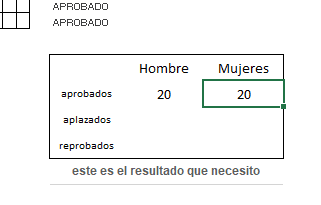
Mini Curso de Contabilidad Básica

En este Mini Curso aprenderás a llevar el Control Total de tu Negocio, Empresa o Finanzas Personales, y muchos mas...
Resumir datos de Alumnos Aplazados y reprobados - Formula si conjunto
Para hacer mas fácil el proceso, copiamos la formula de la celda AQ54 en la celda AQ55 y le reemplazamos la palabra APROBADO por APLAZADO.
Y pulsamos enter.
Esta misma formula lo copiamos en la celda AQ56 y le reemplazamos la palabra APROBADO por REPROBADO.
Y pulsamos enter, como resultado, tenemos 1 Aplazado y 0 aplazado en Masculino.
Ahora vemos, cuantos femeninos se aplazaron:
Para comenzar, copiamos la formula de la celda AR54 a la celda AR55 y reemplazamos APROBADO por APLAZADO.
Y pulsamos enter.
Esta misma formula lo pegamos en la celda AR56 y reemplazamos la palabra APROBADO por REPROBADO.
Y pulsamos enter, como resultado tenemos, 0 Aplazado y 1 reprobado en femenino:
Que tal te pareció el tema de hoy "Como resumir datos con la formula si conjunto en Excel? te gusto?
Si te gusto, te invito a compartirlo con tus amigos por correo electrónico, WhatsApp o bien por facebook, a continuación te dejo un botón para que puedas compartirlo:
Cualquier duda o pregunta, puedes escribirme directamente en la sección de comentarios, en la pagina del chat, directamente en whatsapp o bien al correo electrónico rogerperez@aplicaexcelcontable.com.
Te saluda,
Roger Perez – Aplica Excel Contable

